Bạn quên mật khẩu đăng nhập Windows 11 hoặc muốn loại bỏ mật khẩu để đăng nhập nhanh hơn? Bài viết này sẽ giúp bạn xóa mật khẩu máy tính Win 11 an toàn, áp dụng cho mọi thiết bị chạy Windows 11 mới nhất. Hãy làm theo các bước dưới đây để thực hiện thành công!
1. Xóa mật khẩu máy tính Win 11 qua Settings
Đây là cách đơn giản nhất, phù hợp với mọi máy tính Windows 11 đang sử dụng tài khoản gmail. Lợi ích:
- Không cần phần mềm bên ngoài.
- Giữ an toàn dữ liệu cá nhân.
- Thao tác nhanh, giao diện thân thiện.
Hướng dẫn nhanh:
Settings (Cài đặt) > Accounts (Tài khoản) > Sign-in options (Tùy chọn đăng nhập) > Password (Nhập mật khẩu cũ) > Change (Thay đổi) > Xóa mật khẩu.
Hướng dẫn chi tiết:
Bước 1: Nhấn Start > chọn Settings (Cài đặt).
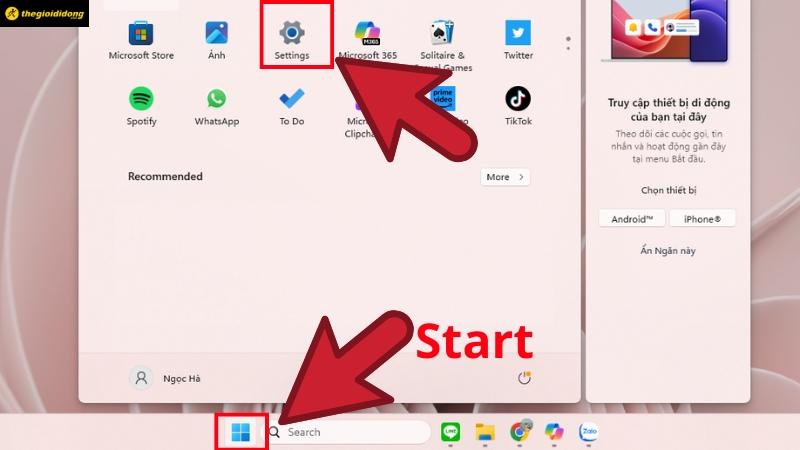
Nhấn Start > chọn Settings (Cài đặt)
Bước 2: Trong Settings, chọn Accounts (Tài khoản) > Sign-in options (Tùy chọn đăng nhập).
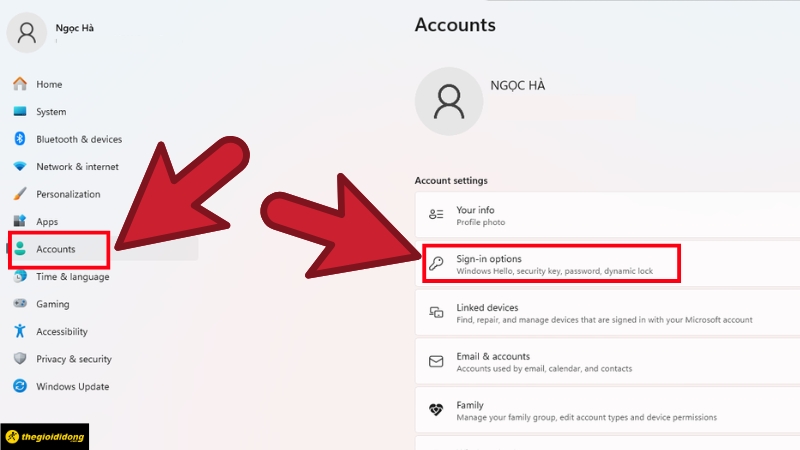
Chọn Sign-in options
Bước 3: Tại mục Password (Mật khẩu), nhấn Change (Thay đổi).
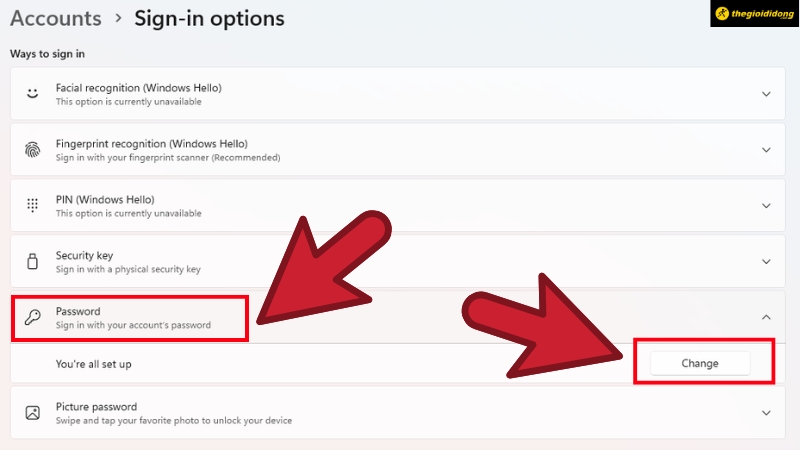
Nhấn thay đổi mật khẩu
Bước 4: Nhập mật khẩu hiện tại > Nhấn Next.
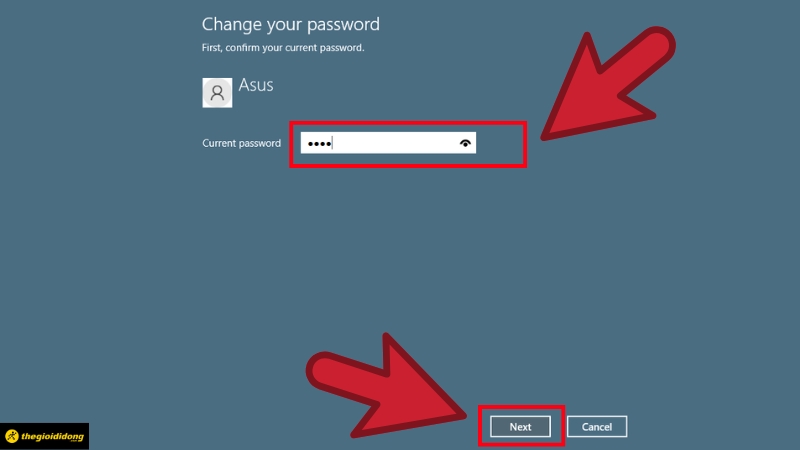
Nhập lại mật khẩu hiện tại
Bước 5: Để trống các ô New password (Mật khẩu mới), Confirm password (Xác nhận mật khẩu) và Password hint (Gợi ý mật khẩu) > Nhấn Next > Finish.
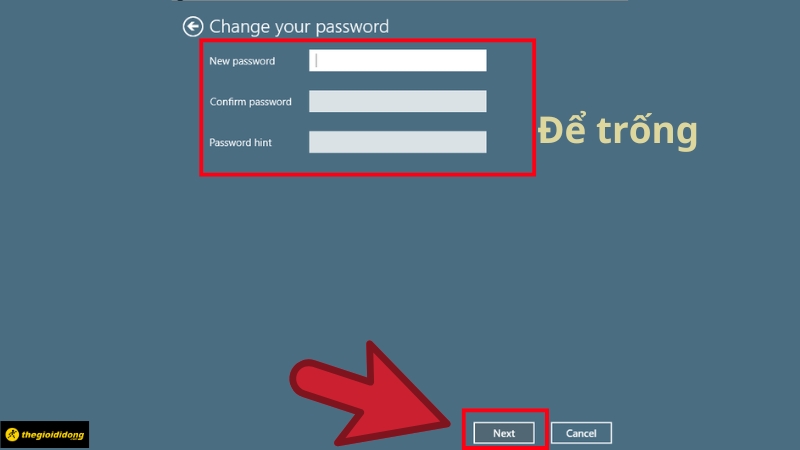
Không cài mật khẩu mới
Bước 6: Khởi động lại máy để kiểm tra kết quả.
Lưu ý:
- Sau khi xóa mật khẩu, ai cũng có thể truy cập máy bạn. Hãy cân nhắc nếu máy tính chứa dữ liệu quan trọng.
- Cách này chỉ áp dụng với tài khoản Local. Nếu bạn dùng tài khoản Microsoft, xem cách 2.
2. Xóa mật khẩu Win 11 bằng lệnh netplwiz
Phương pháp này giúp bạn giữ mật khẩu nhưng không cần nhập khi khởi động máy. Áp dụng cho cả Local và Microsoft Account.
Hướng dẫn nhanh: Win + R > gõ “netplwiz” > Bỏ chọn “Users must enter…” > Nhập mật khẩu > OK
Hướng dẫn chi tiết:
Bước 1: Nhấn Windows + R > Gõ netplwiz > Nhấn Enter.
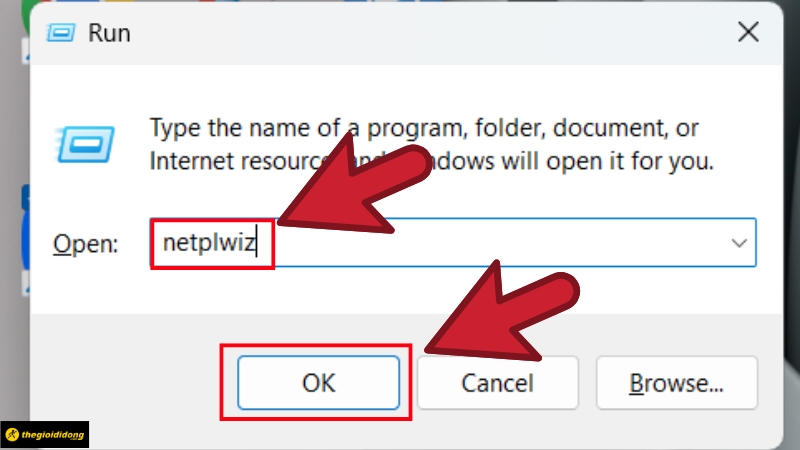
Hộp thoại Run với lệnh netplwiz
Bước 2: Bấm tổ hợp phím Ctrl+Alt+Delete.
Bước 3: Chọn Change Password (Đổi mật khẩu).
Bước 4: Nhập mật khẩu cũ.
Bước 5: Không cần nhập mật khẩu mới vì bạn đang muốn xóa mật khẩu. Sau đó chọn dấu mũi tên để hoàn tất.
3. Lưu ý bảo mật khi xóa mật khẩu máy tính Win 11
– Máy tính không có mật khẩu rất dễ bị truy cập trái phép.
– Nên dùng mã PIN nếu không muốn nhập mật khẩu dài.
– Luôn sao lưu dữ liệu quan trọng trước khi thay đổi cài đặt bảo mật.
6. Câu hỏi thường gặp khi xóa mật khẩu Win 11
Xóa mật khẩu có làm mất dữ liệu không?
Không, chỉ thay đổi phương thức đăng nhập, dữ liệu vẫn giữ nguyên.
Sau khi xóa mật khẩu, làm sao đặt lại?
Vào Settings > Accounts > Sign-in options > Password > Add để đặt lại mật khẩu mới.
Máy tính không cho xóa mật khẩu?
Có thể do máy tính thuộc doanh nghiệp hoặc bị quản trị viên giới hạn. Hãy liên hệ IT hỗ trợ.
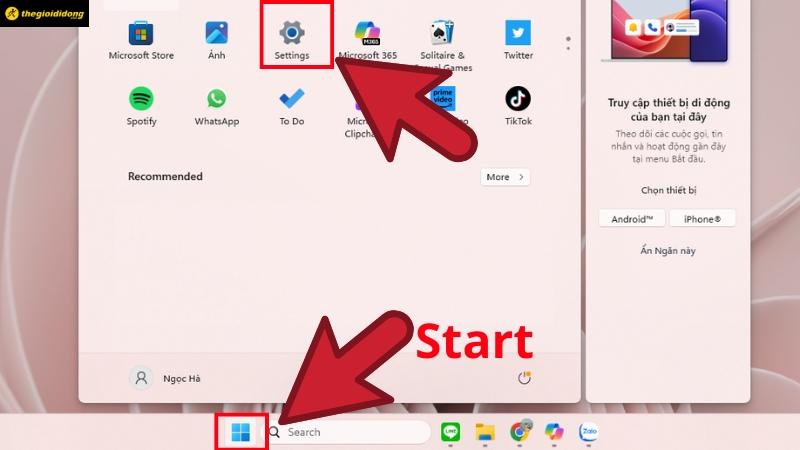
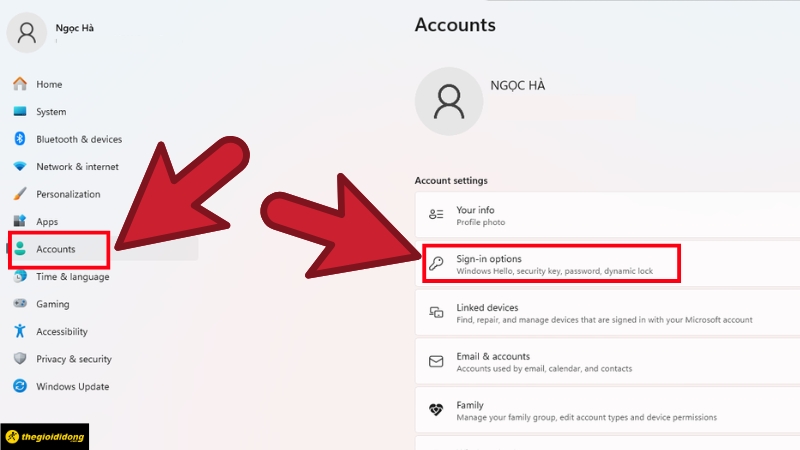
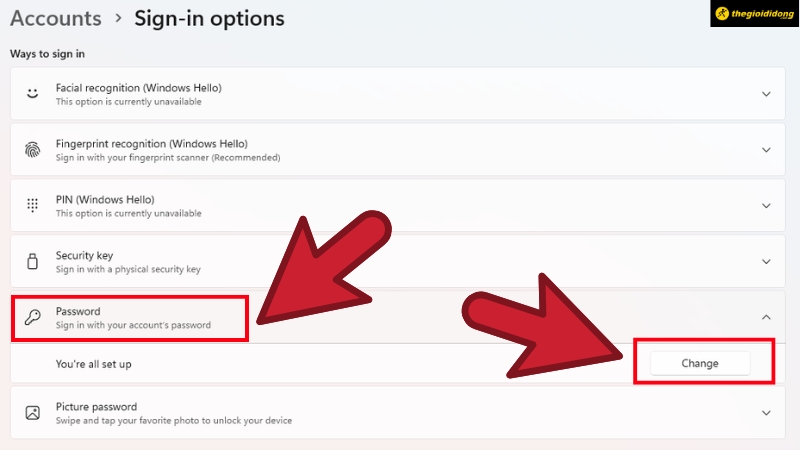
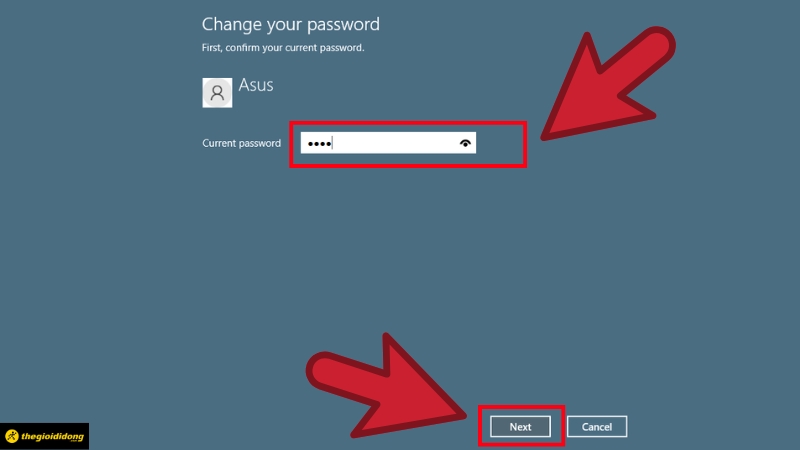
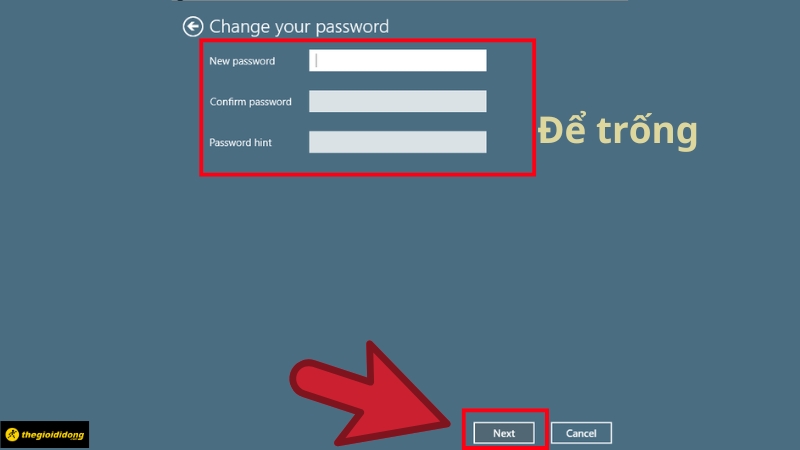
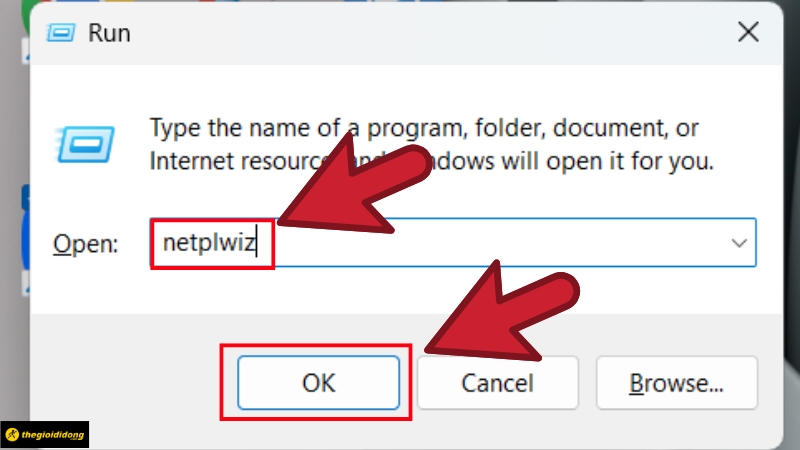
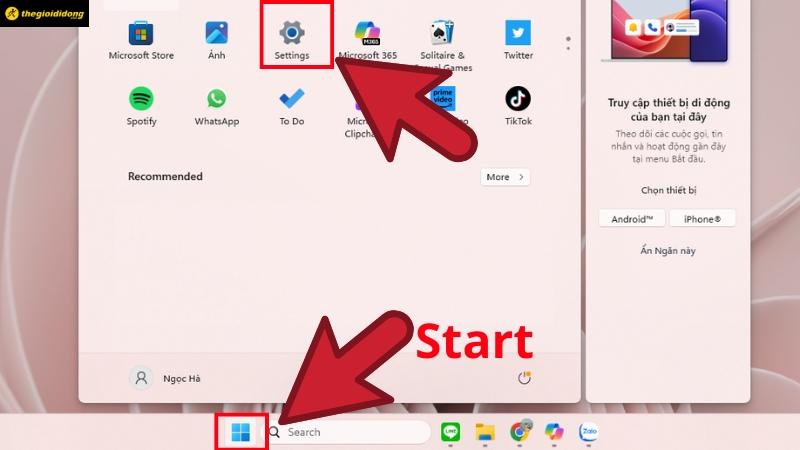
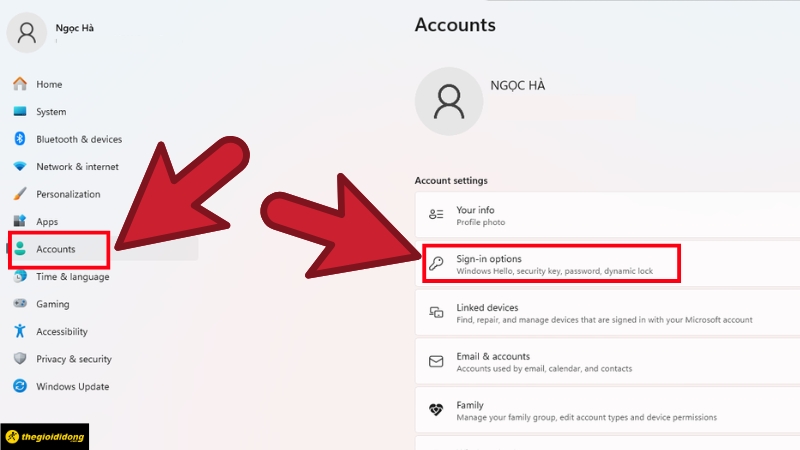
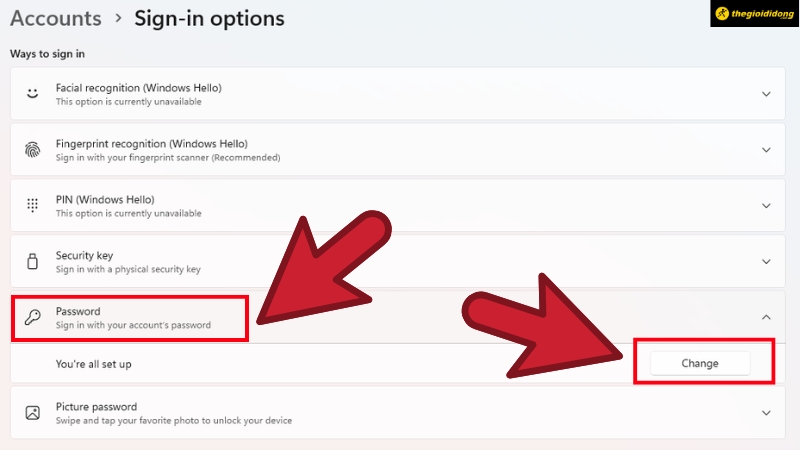
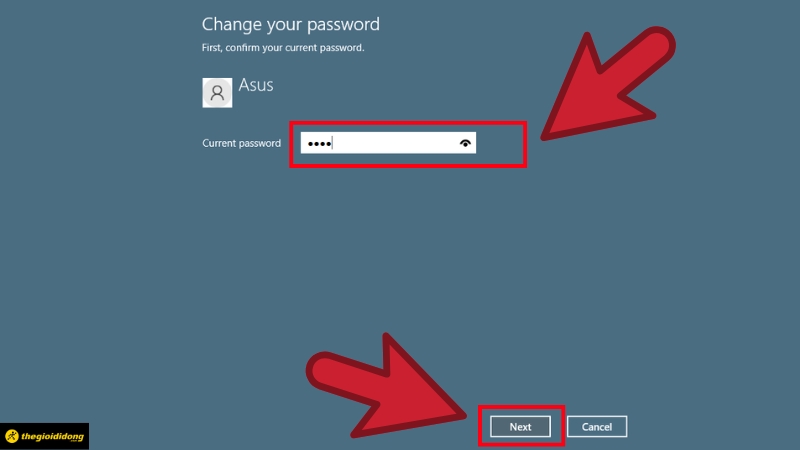
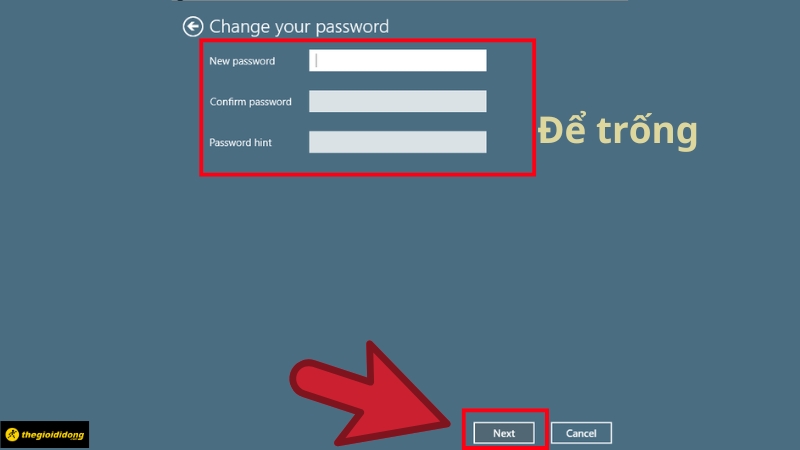
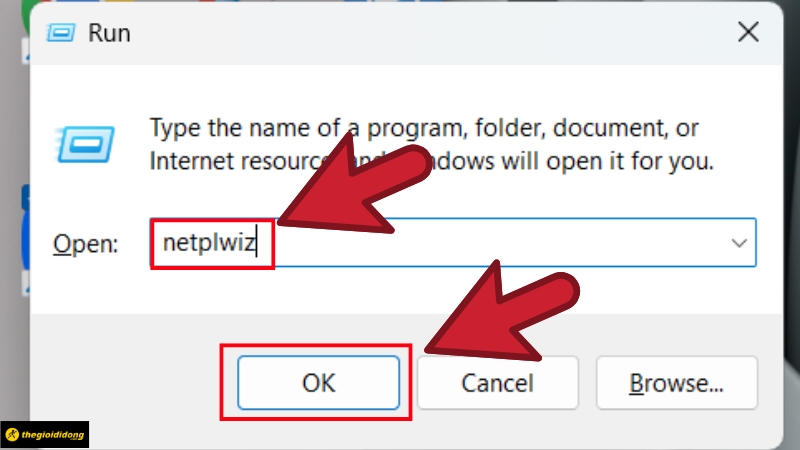
Haha, đọc xong bài hướng dẫn xóa mật khẩu Win 11 mà thấy Lưu ý: Sau khi xóa mật khẩu, ai cũng có thể truy cập máy bạn, mình chỉ biết cười rồi thở dài! Phản tác dụng của việc tiện nghi quá đỉnh rồi đúng không? Mà lại có cách dùng lệnh `netplwiz` để bỏ mật khẩu mà không cần nhập, hay là giấu mật khẩu đi chỗ khác ấy nhỉ? Mấy hướng dẫn Hướng dẫn nhanh thì quả thực nhanh, nhanh đến mức hơi rủi ro luôn. Chỉ sợ sau này muốn đăng nhập lại lại phải nhờ thầy IT thôi! 😄